智能檔案柜軟件基本使用介紹
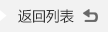 來源:未知 瀏覽: 發布日期:2021-01-04 10:20【大 中 小】
來源:未知 瀏覽: 發布日期:2021-01-04 10:20【大 中 小】
一、 軟件基本使用介紹
1. 軟件登陸
軟件啟動后,用戶首先應點擊工具欄的“登陸”,輸入正確的用戶名和密碼,方能進入系統。本系統的初始用戶名是:admin,初始密碼為111。
2. 字段維護
為了幫助用戶更好的完成檔案信息管理,建議初次登陸系統后,首先進行相關字段維護工作。方法是點擊“系統管理”—“字段維護”,出現如下界面:
用戶通過該界面,可以編輯與修改“檔案種類”和“單位部門”兩類與檔案管理相關的信息。完成相關編輯后,點擊“應用”,相關信息將錄入數據庫。通過字段維護工作,在軟件其他操作界面中,涉及“檔案種類”和“單位部門”信息,將以下拉列表形式顯示相關信息供用戶選擇。
3. 用戶和密碼管理
用戶在使用初始密碼進入系統后,應通過“系統管理”—“密碼管理”,或點擊工具欄的“密碼”,及時更換登錄密碼。
同時,管理員有權限賦予新的用戶名和密碼。通過“系統管理”—“用戶管理”,或點擊工具欄的“用戶”,出現如下界面:
管理員填入相關信息,點擊“新增”,將為系統登記新的用戶名和密碼。同時,管理員雙擊左側列表框有用戶信息的行,該用戶信息將進入右側信息欄,管理員可對其進行編輯和修改(用戶名和密碼不可更改)。
4. 數據庫管理
在軟件使用過程中,必須經常進行數據庫的維護以保證檔案信息的安全。
1) 數據庫備份
點擊菜單欄“數據庫管理”—“數據庫備份”,出現如下界面:
用戶點擊“瀏覽”選擇備份文件存放目錄,并錄入文件名后,點擊“確定”,將在指定目錄下生成“文件名xxxx-xx-xx.mdb”(文件名+年月日)的文件,即為數據庫備份文件。
2) 數據庫還原
如因為某些原因造成軟件數據庫文件被破壞,利用數據庫還原功能可恢復被破壞的數據庫。點擊菜單欄“數據庫管理”—“數據庫還原”,出現如下界面:
用戶選擇1)中備份的數據庫文件,點擊“確定”,即可很容易的完成數據庫文件的恢復。
二、 軟件高級使用介紹
1、 檔案入庫
“檔案入庫”是指將檔案信息錄入到計算機數據庫,以方便日常管理和維護。本軟件提供兩種錄入方式:逐條手動錄入和Excel文件導入。 “檔案入庫”操作需要注意以下幾點:
1) “檔案卷號”和“檔案盒編號”不得為空;
2) 用戶點擊“錄入模式”的“Excel導入”,右側Excel文件導入的“瀏覽”和“導入”按鈕將變為可用狀態。用戶可以選擇相應Excel文件,將信息導入數據庫。但是Excel文件的格式應與安裝目錄下的“模板.xls”文件格式一致,否則系統會報錯。
3) 用戶雙擊列表框有檔案信息的行,該檔案信息將進入“錄入項目”下的信息框,用戶可對其進行編輯和修改(“檔案卷號”和“檔案狀態”不可更改)。
2、 檔案入柜
“檔案入柜”是指按照計算機數據庫中存儲的檔案信息,將檔案按照計劃放入指定編號和層號的檔案柜中。用戶點擊工具欄的“入柜”或菜單“檔案柜操作”—“檔案出入”,可以進入如下界面:
界面左下列表框將顯示所有存儲于計算機數據庫、但是還未指定存放柜編號和層號的檔案。用戶完成“檔案入柜”的步驟如下:
1) 在“存放位置”框中選定“檔案柜編號”和“檔案柜層號”;
2) 在左側列表框中選擇準備放入該位置的檔案(點擊最左側的小白框,出現“√”);
3) 點擊“移入”,檔案信息進入右側列表框;
4) 點擊“檔案入柜登記”,完成數據庫中對檔案存放位置信息的更新。此時,“執行檔案柜操作”按鈕可用;
5) 點擊“執行檔案柜操作”,系統控制該檔案準備存放的檔案柜運行到指定層,打開柜門,用戶將檔案放入,完成本次檔案入柜操作。
“檔案入柜”操作需要注意以下幾點:
1) 通過在“條件過濾”和“存放位置”中輸入相關信息,點擊“執行檔案條件過濾”,可以檢索相關檔案信息,幫助尋找欲入柜的檔案。“精確檢索”模式要求輸入信息與數據庫信息完全一致才匹配,而“模糊檢索”模式只要輸入信息與數據庫信息部分一致,就匹配;
2) 如果右側列表框中,準備入柜檔案的存放位置處于不同的柜號和層號,將無法直接通過“執行檔案柜操作”完成動作。用戶應首先選中在位于相同柜號和層號的檔案(點擊最左側的小白框,出現“√”),再點擊“執行檔案柜操作”,完成入柜操作。如此反復,可完成所有檔案入柜操作。
3、 檔案出柜
“檔案出柜”是“檔案入柜”的逆向操作,方法完全一致,請參閱“檔案入柜”一節。
4、 檔案借閱
“檔案借閱”是指按照用戶需求,將相應檔案柜中檔案取出,并完成登記。用戶點擊工具欄的“借閱”或菜單“檔案柜操作”—“檔案借閱”,可以進入如下界面:
用戶在“檢索檔案”框中輸入相關信息,點擊“執行檔案條件查詢”,將可以迅速定位欲借閱檔案所在的柜號和層號;如果所有信息保持為空,直接點擊“執行檔案條件查詢”,左側列表框將顯示計算機管理下的所有檔案柜存儲檔案信息。
借閱檔案后續的操作與“檔案入柜”基本一致,流程可參閱前述內容。需要補充的是,點擊“執行檔案借閱登記”時,將彈出界面如下所示。錄入相關信息后點擊“確定”返回主界面,此時“執行檔案柜操作”將可用。
5、 檔案歸還
“檔案歸還”是“檔案借閱”的逆向操作,過程步驟可參見前述內容。
6、 檔案信息查詢
點擊工具欄“查詢”或菜單欄“檔案管理”-“檔案信息查詢”,進入檔案信息查詢界面。
查詢條件中“like”代表模糊查詢,“=”代表精確查詢,其意義如前所述。
用戶雙擊界面下方信息列表框,對應信息將進入編輯框,用戶可以對信息進行編輯操作。
用戶在“編輯模式”中選擇“批次編輯”,將可以通過“批次編輯”框內選定的字段和內容,對查詢信息列表中所有記錄的選定字段內容一次性完成修改。
點擊工具欄的“查詢”或菜單欄“檔案管理”—“檔案信息查詢”,進入檔案信息查詢界面。
7、 檔案借閱查詢
點擊菜單欄“檔案管理”—“借閱情況查詢”,進入檔案借閱信息查詢界面。操作方式與“檔案信息查詢”一致,可參閱上一小節內容。
8、 檔案綜合統計
點擊菜單欄“檔案管理”—“檔案綜合統計”,進入檔案統計界面。
9、 柜門關閉
提供了一個簡潔的檔案柜關門操作。可以指定關閉某一編號檔案柜門,也可以點擊“全部關門”關閉所有檔案柜門。
三、 軟件的打印功能
本軟件提供打印預覽及輸出功能,在此以“檔案信息查詢”為例介紹打印功能的使用。
點擊“打印”,選擇打印行數。
點擊“確定”進入打印界面:
用戶可以通過“選擇需要打印字段”操作來添加或刪除打印字段。
用戶也可以點擊“打印設置”,對打印內容的字體、邊框、線條和紙張等屬性進行設置。
用戶點擊“打印”,進入“打印預覽”,此時所見即為真實打印效果的反應。
用戶點擊“打印預覽”菜單的“打印”,即實現打印輸出。
